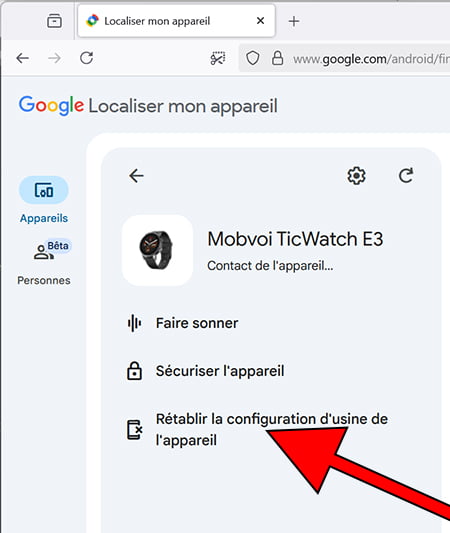Localiser mon Fossil Gen 5 Garrett
Fossil Gen 5 Garrett

Comment localiser ou tracer un Gen 5 Garrett
Si vous devez localiser un Fossil Gen 5 Garrett perdu ou volé pour le retrouver ou le récupérer, vous pouvez le faire de plusieurs façons :
La première option nécessite que vous ayez lié votre Fossil Gen 5 Garrett à un compte Google, ce qui est la condition habituelle et essentielle sur un appareil avec le système d'exploitation Wear OS et aussi que vous avez activé la localisation depuis l'application Wear OS sur un téléphone mobile intelligent.
Si vous n'êtes pas sûr que votre Gen 5 Garrett soit lié, suivez les étapes pour le vérifier.
Table des matières :
Temps estimé : 5 minutes.
Via votre compte Google
1- Premier pas :
Tout d'abord, allez vérifier que vous avez activé l'emplacement dans votre Fossil Gen 5 Garrett, si vous l'avez déjà activé, vous pourrez passer au point 4. Dépliez la barre d'accès rapide en faisant glisser votre doigt de haut en bas sur l'écran de votre Gen 5 Garrett. Cliquez sur l'icône Paramètres pour commencer.
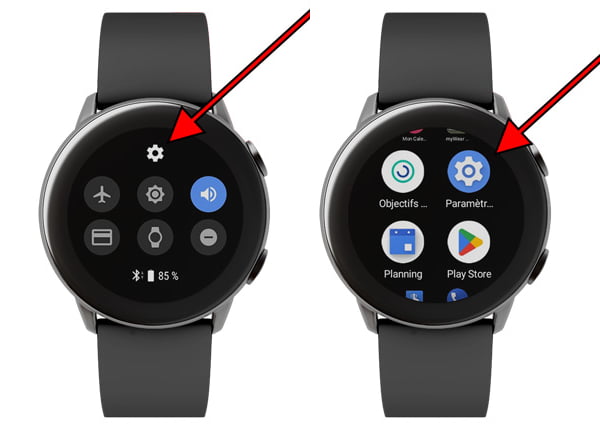
2- Deuxième pas :
Faites défiler l'écran de votre Fossil Gen 5 Garrett jusqu'à ce que vous trouviez la section intitulée «Connectivité», appuyez sur pour accéder à ces paramètres.
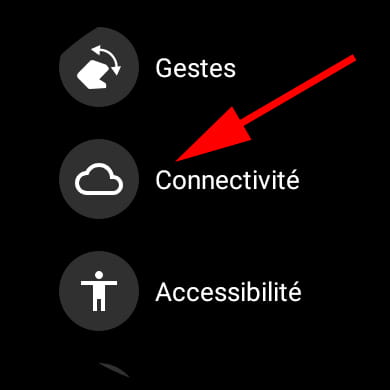
3- Troisième étape :
Faites défiler jusqu'à ce que vous trouviez la section «Emplacement» et vérifiez qu'elle est activée. S'il n'est pas activé, cliquez sur l'icône pour l'activer.
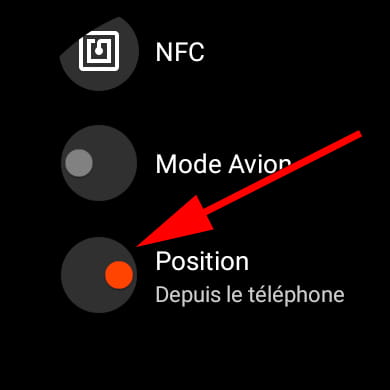
4- Quatrième étape :
Pour retrouver ou localiser un Fossil Gen 5 Garrett perdu ou volé et connaître sa localisation approximative, vous devez d'abord avoir accès à un ordinateur, une tablette ou un smartphone avec une connexion Internet.
Ouvrez la page suivante https://www.google.com/android/find.
Si vous possédez un autre appareil Android associé au même compte, vous pourrez le faire via une application appelée « Google Localiser mon appareil » de Google LLC. Nous vous recommandons d'utiliser l'application Google officielle et aucune autre application disponible sur Google Play.
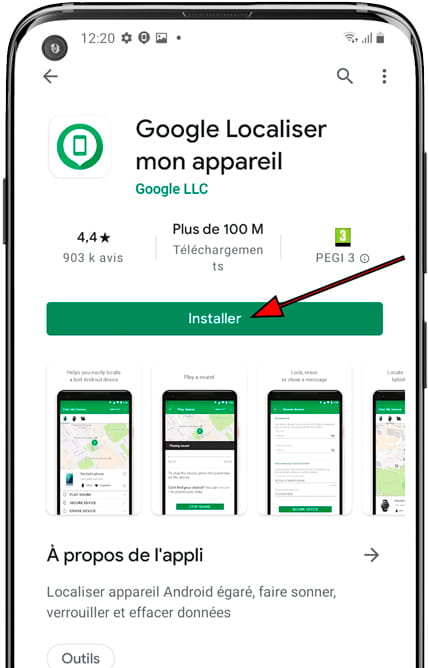
5- Cinquième étape :
Si vous ne vous êtes pas connectés à votre compte Google, lors de l'accès à https://www.google.com/android/find, il vous demandera de saisir votre adresse e-mail et votre mot de passe. N'oubliez pas qu'il doit s'agir de l'email que vous avez lié à l’Fossil Gen 5 Garrett.
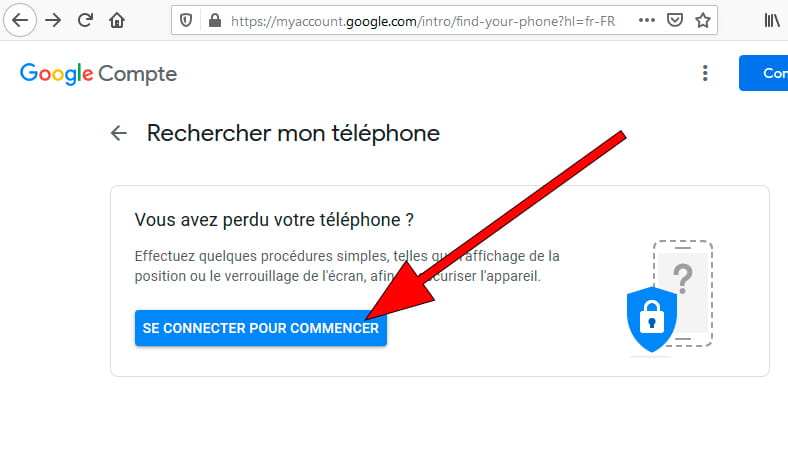
6- Sixième étape :
Une fois la session commencée, vous verrez dans le menu de gauche plusieurs options parmi lesquelles jouer un son, verrouiller l'appareil et effacer les données de l’Fossil Gen 5 Garrett. Vous pouvez également voir le niveau de la batterie et si c'est le cas. Connecté à un réseau Wi-Fi ou GSM / 3G / 4G / 5G.
Si l’Fossil Gen 5 Garrett n'apparaît pas en premier lieu, en haut, vous pourrez basculer entre les appareils Android que vous avez enregistrés avec votre compte Google, cliquez sur chacun d'eux pour passer à cet appareil.
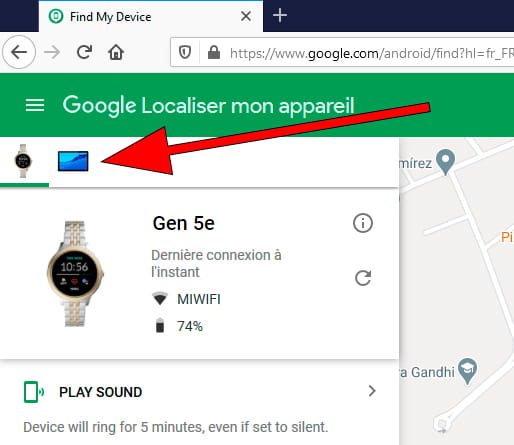
7- Septième étape :
Si vous soupçonnez que l’Fossil Gen 5 Garrett est à proximité, que ce soit dans une autre pièce ou dans un lieu, dans la rue ou dans l'endroit où vous l'avez perdu, il est préférable d'appuyer sur l'option pour faire jouer un son.
L’Fossil Gen 5 Garrett émettra un son au volume maximum même s'il est coupé jusqu'à ce que vous appuyiez sur « stop » sur l'écran pendant 5 minutes.
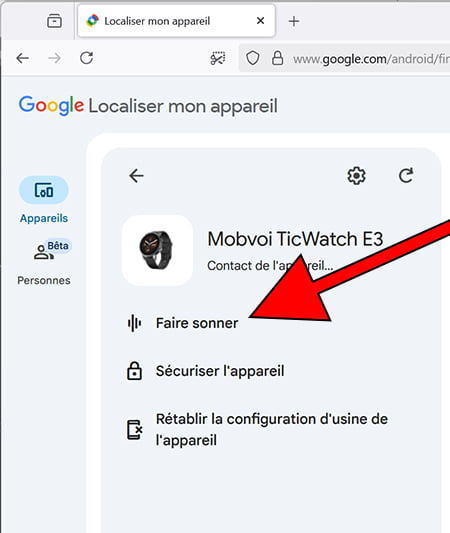
8- 8ème étape :
Si vous n'entendez pas la sonnerie de l’Fossil Gen 5 Garrett, qu'il n'est pas assez proche, que vous ne savez pas où il aurait pu être perdu ou s'il a pu être volé, passez à l'étape suivante, qui consistera à essayer de trouver sa localisation approximative..
Grâce à la carte, vous pourrez voir où se trouve votre Fossil Gen 5 Garrett. S'il ne se trouve pas sur la carte, c'est parce qu'il n'a pas le GPS activé ou qu'il n'a pas de connexion réseau pour pouvoir trianguler sa position.
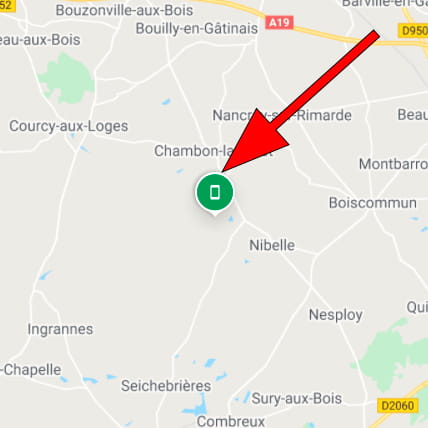
9- Neuvième étape :
Si dans un premier temps vous ne pouvez pas localiser l’Fossil Gen 5 Garrett, vous pourrez l'essayer plus tard au cas où il serait trouvé par quelqu'un et qu'il se connecte à un réseau Wi-Fi connu ou au réseau Internet GSM, 4G ou 5G.
Si vous ne pouvez pas le localiser, vous pourrez le bloquer en affichant un message ou un numéro de téléphone à l'écran afin que la personne qui l'a trouvé puisse vous localiser. Cliquez sur « Sécuriser l'appareil », cela va verrouiller le Gen 5 Garrettet vous déconnecter de votre compte Google.
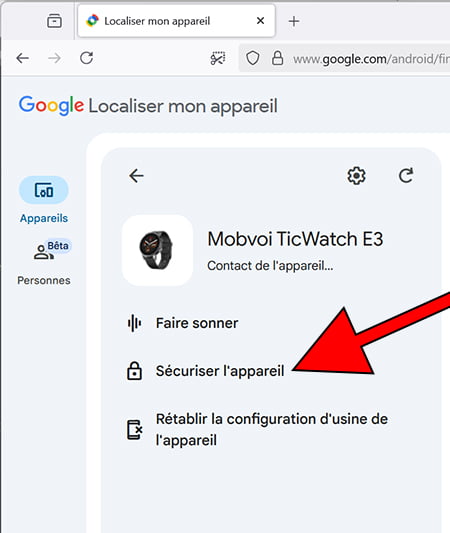
10- Dixième étape
Si vous ne pouvez pas localiser le Fossil Gen 5 Garrett après plusieurs jours et que vous le considérez comme perdu, vous pourrez définitivement supprimer tout son contenu: photos, e-mails, applications, comptes de réseaux sociaux, cartes de crédit, etc.
Vous devez garder à l'esprit qu'une fois que tout le contenu est supprimé, vous ne pourrez plus revenir en arrière ou le localiser, il s'agit d'une étape pour empêcher quiconque trouve ou détient votre Gen 5 Garrett d'accéder à vos informations personnelles.
Pour effectuer cette suppression complète, cliquez sur « Rétablir la configuration d'usine de l'appareil ». Il peut vous être demandé de saisir à nouveau votre compte Google pour éviter toute suppression par erreur et faire en sorte que personne d'autre ne puisse supprimer le contenu de votre Fossil Gen 5 Garrett.